个人网页制作个人网页怎么制作?
个人网页制作 时间:2021-04-02 阅读:()
个人网页怎么做
个人网页制作步骤如下:进入页面 /design/nicebox_v5.php?s=leixin—>点击试用体验按钮—>输入验证码—>填写基本信息—>选择你喜欢的网站模板—>开始编辑—>1、设置基本资料—>设置网站模板—>设置页面栏目—>编辑制作网站—>发布网站—>推广网站个人网页怎么制作?
下在是网页制作程序 u 选择一个适合自己的网页编辑工具 了解了网页的类型及相关技术之后,下一步,就是要选择一个适合自己的网页编辑工具。Frontpage Frontpage 是 Microsoft 出品的,可能是最简单、最容易,却又功能强大的网页编辑工具。
采用典型的 Word 界面设计,只要你懂得使用 Word,就差不多等于已经会使用 Frontpage。
就算你不懂 Word 也没关系,"所见即所得"的操作方式会让你很快上手,而且你无须学习 HTML 语法。
但 Frontpage 的也有其不足之处:首先是浏览器兼容性不好,做出来的网页,用 Netscape 往往不能正常显示;其次,生成的垃圾代码多,也会自动修改代码,导致在某些情况下极为不便;再次,对DHTML的支持不好。
但不管怎么说,Frontpage 的确是最好的入门级网页编辑工具。
常见的版本为 Frontpage98 和 Frontpage2000。
Dreamweaver Dreamweaver 是 Macromedia 公司的产品的另一款"所见即所得"的网页编辑工具,或称网页排版软件。
与 Frontpage 不同,Deamweaver 采用的是 Mac 机浮动面版的设计风格,对于初学者来说可能会感到不适应。
但当你习惯了其操作方式后,就会发现 Dreamweaver 的直观性与高效性是 Frontpage 所无法比拟的。
Dreamweaver 对于 DHTML 的支持特别好,可以轻而易举地做出很多眩目的页面特效。
插件式的程序设计使得其功能可以无限的扩展。
Dreamweaver 与 Flash、Firework 并称为 Macromedia 的网页制作三剑客,由于是同一公司的产品,因而在功能上有着一个非常紧密的结合。
而最新推出的 Dreamweaver UltraDev 更支持 Asp,Jsp。
因此,说Dreamweaver 是高级网页制作的首选并不为过。
常见的版本为 Dreamweaver4.0 和 Dreamweaver UltraDev 1.0 flash flash也是 Macromedia 公司的产品,Flash 是交互式矢量图和 Web 动画的标准。
网页设计者使用 Flash 创作出既漂亮又可改变尺寸的导航界面以及其他奇特的效果。
相信凡是见过 Flash 技术的人,没有一个不想掌握它的。
它不但易学、易用,而且可以做出有很多动画的网站,并且声色结合,是一种很有前途的网页制作技术。
firework firework也是 Macromedia 公司的产品,是真正的网页作图软件。
Fireworks 与 Dreamweaver 结合很紧密,只要将 Dreamweaver 的默认图像编辑器设为 Fireworks ,那么在 Fireworks 里修改的文件将立即在 Dreamweaver 里更新。
另一个功能是可以在同一文本框里改变单个字的颜色。
当然,Fireworks 可以引用所有的 Photoshop的滤镜,并且可以直接将 PSD 格式图片导入。
它是用来画图用的,它相当于结合了Photoshop ( 点阵图处理 ) 以及CorelDRAW (绘制向量图)的功能。
网页上很流行的阴影、立体按钮...等等的效果,也只需用鼠标点一下,不必再靠什么KPT 之类的外挂滤镜。
而且 Fireworks很完整的支持网页16进制的色彩模式,提供安全色盘的使用和转换,要切割图形、做影像对应(Image Map)、背景透明,要图又小又漂亮,在Fireworks 中做起来都非常方便,修改图形也是很容易的 。
不需要再同时打开Photoshop和CorelDRAW...等等各类软件,切换来切换去的了。
Dreamweaver、Flash、Firework称为网页制作三剑客,将三个软件配合起来使用,会制作出非常精美的网页 gifanimator Ulead GIF Animator 4.0 是目前最快和最易使用的 GIF 动画工具,它在一个软件包中提供了顶级的功能,用于动画 编排、编辑、特效和优化。
GIF Animator 差不多支持每个主要的文件格式,包括视频文件,并允许输出为 Windows AVI、QuickTime 电影、Autodesk 动画或图像序列。
用户可以生成适当的 HTML 代码,以便将动画嵌入到网页中,并且可以将动画打包成独立的 EXE 文件,以便通过电子邮件发布和在任何地方来查看。
u 制作主页 制作主页无非是添加文字、添加图片、添加链接,跟用word没什么区别,经过简单的学习后,你就会制作主页了!但是,要作出高水平的主页那要学的东西就太多了,不过总结起来就是html,图形制作,动画制作,页面特效制作和后台程序制作几个部分。
u 申请的主页空间,把你制作的主页传上去 我们制作的页面放在我们自己的计算机上,别人是不能看见的。
为了让别人看见我们制作的页面,我们必须将他们放到一台和一直连接的计算机(服务器)上。
你可以到提供空间服务的站点申请主页空间。
有空间以后就可以利用响应的FTP(文件传输协议)工具软件将我们制作的页面传上去。
这样,就可以让大家来分享我的精彩页面了。
常见的FTP工具软件有cuteFTP、leapFTP等,其功能和使用方法都比较类似,具体使用方法可参见本站想应的文章。
可能你开始的主页只是非常简单, 但是这是你的第一步,也是良好的开端,然后再一步步学习:如何把网页制作漂亮一些?如何制作动画?对于新手,千万不要一下子就想:我看到某某某网页这么漂亮,它是怎样做出来的?我很想马上做出来,于是马上就去研究复杂的网页,这样你会发现网页制作很难,学两下就放弃了,这样永远学不会制作主页。
想当初,我对于我的网页能产生链接也高兴了半天,于是产生了更大的兴趣。
记住:一步一步来,不要一下子想成为高手,否则很难成为高手。
我觉得建站可以按照以下步骤进行: 1、先在本地设一个文件夹,作为网站存储的地方。
名字最好取“My Sites”。
2、在网站文件夹里面建立一些文件夹,包括“images”等(存储图片、文件等),并且按照网页内容,再建立几个文件夹。
(也可以把存储图片、文件的文件夹在每个内容文件夹里面各搞一些) 3、打开你的网页编辑程序(例如FP、Dreamwear等),新建网页,保存为“index”(主页),重复以上步骤,在网站文件夹里面建立“search”(查找)、“map”(站点地图)、“index02”(网站简介等)。
4、按照上面步骤,再在网站分类文件夹里面建立许多网页(接着还要把内容输入网页) 5、已经做到了这么多,我们该准备内容了吧。
在硬盘上面再建立一个文件夹“File”,把准备好的文档、图片、程式、文件和网页特效等放进去。
(可以加入一些动态网页) 6、慢慢把这些文件一个不漏的放进网页里面(要掌握技巧) 7、把网站充实了,就差不多了。
这时应该申请一个域名(免费空间、附费都可以)。
并且把自己的网站放入搜索引擎,而且在各种留言版上面宣传。
8、把网站上传至空间里面,删了准备文件,就OK了! 不过也可以这样使用FP建站: 1、在FP里面选择新建站点。
2、然后在【导航】里面设置网页名称以及标题。
3、准备好文档、图片、程式、文件和网页特效等,把它们都充实进网站里面。
4、申请一个域名(免费空间、附费都可以)。
并且把自己的网站放入搜索引擎,而且在各种留言版上面宣传。
5、把网站上传至空间里面,删了准备文件。
完毕。
如何制作个人网页
■制作个人网页的步骤 一、准备材料 你首先做一个小计划,准备在主页上告诉人家什么?比如介绍三个方面:自我介绍,我的爱好,我的工作,那你就先起一个总目录(文件夹,比如d:html),来放你的所有文件,然后再在这个目录建立三个子目录:myself,interest,job。文件名你可以任意,但最好全部小写,因为有的主机要认大小写。
然后将你的材料copy进相应的子目录。
比如你要在你的主页里展示你的靓照,那就将你的照片扫描成JPG格式的文件,放在myself的目录下. 要注意,网上只能使用JPG和GIF两种图象格式,其他诸如BMP和TIF等很通用的格式都不能用在网上,因为它们太大了,但你可以用图象软件进行转换,比如Office 97的照片编辑器。
把你准备在你主页上出现的图象放进相应的目录里后,你就可以开始制作了。
二、开始制作 你无须去记复杂的HTML语言,你可以用Netscape4.0或者WORD7.0,我用的是Frontpage.打开Netscape,在file菜单里选Edit Page,便可以制作了.文字的处理基本跟Word没什么两样,关键是插入图片和产生链接.我们先做关于你自我介绍的一页,你先写上“大家好,我是superboy,下面是我的照片:”这时要放图片了,只须点击Insert菜单,选取Image,在Choosefile里选取你的图象文件即可,然后把这个文件保存为myself.html文件,放在myself的目录下。
好,现在必须做封面了,你在封面写:“欢迎来到superboy的主页”以下是“自我介绍,我的爱好,我的工作”。
你的自我介绍要链接到下一页去,你只须用鼠标选“自我介绍”后按鼠标右键 ,再选create link,然后再选你myself目录下的myself.html,就将“自我介绍”链接到下一页了,以后在浏览器中一按,就可以跳到镶有你靓照的页面啦。
在你的封面做好了所有链接和图片后,记住你必须将这一页保存为index.htm(有的主机要求必须为index.html),因为网页默认的主页名称是index.制作主页其实很简单,只要多实际制作,工多艺熟。
还可以拿来主义,在网上看到什么好的主页,用另存为功能保存为.html格式的文件,细细研究人家是如何做的。
还可以借用网页模版来搞,我的就是~~~~~~ 三、将你制作好的安放在网上 要在网上安你自己的家,你必须先申请一个主页空间,即向某一个主机申请一快硬盘空间。
现在有较多的主机提供免费主页空间,具体见实用链接栏目。
这些主机不仅提供免费个人主页空间,并且还提供留言簿、计数器等很有用的功能。
只要到有关站点申请即可,具体方法,参考相关题目。
申请完成以后用FTP将你所有的主页文件上传至主机指定的目录就可以了! 需要注意的是,一定要保持网页的相对位置,否则会看不到网页的,有很多朋友都问我:为什么我的网页传上去了可是看不到,老是出现网页错误呢?其实他们都是因为位置的问题,只要把位置改动一下就可以的了。
参考资料:/xhelp/
如何制作一个简单的个人网站
网站主题就是你建立的网站所要包含的主要内容,一个网站必须要有一个明确的主题。特别是对于个人网 站,你不可能像综合网站那样做得内容大而全,包罗万象。
网站的主题无定则,只要是你感兴趣的,任何 内容都可以,但主题要鲜明,在你的主题范围内内容做到大而全、精而深。
要不能,别人浏览你网站有种鸡 肋的感觉了! 二、搜集材料 明确了网站的主题以后,你就要围绕主题开始搜集材料了。
要想让自己的网站有血有肉,能够吸引住用户, 你就要尽量搜集材料,搜集得材料越多,以后制作网站就越容易。
三、规划网站 规划网站就像设计师设计大楼一样,图纸设计好了,才能建成一座漂亮的楼房。
网站规划包含的内容很多, 如网站的结构、栏目的设置、网站的风格、颜色搭配、版面布局、文字图片的运用等 四、选择合适的制作工具 网页制作涉及的工具比较多,首先就是网页制作工具了,目前大多数网民选用的都是所见即所得的编辑工 如Flash;还有网页特效工具,如有声有色等,网上有许多这方面的软件,可以根据需要灵活运用。
五、制作网页 要按照规划,一定要按照先大后小、先简单后复杂来进行制作。
所谓先大后小,就是说在制作网页时,先 把大的结构设计好,然后再逐步完善小的结构设计。
所谓先简单后复杂,就是先设计出简单的内容,然后 再设计复杂的内容,以便出现问题时好修改。
六、上传测试 网页制作完毕,最后要发布到Web 服务器上。
网站上传以后,你要在浏览器中打开自己的网站,逐页逐个 链接的进行测试,发现问题,及时修改,然后再上传测试。
全部测试完毕就可以把你的网址告诉给朋友, 让他们来浏览。
七、维护更新 网站要注意经常维护更新内容,保持内容的新鲜,不要一做好就放在那儿不变了,只有不断地给它补充新 的内容,才能够吸引住浏览者。
本课程的主要任务是介绍利用Dreamweaver 开发工具进行网页设计,包括新建、编辑和设置一个Web 站点; 掌握插入表单以及表单元素的方法;网站的发布与维护等基本知识与应用。
目的是通过本课程的学习,培 养学生的实际动手能力和计算机的操作能力,能够运用所学的知识进行网页设计。
个人网页怎么制作?
从这儿开始 如果你对于个人网页很陌生,不知道该从哪里开始着手去做,那么就请按照下面所说的去做,你不需要具备网站建设知识,甚至不需要了解或使用任何编码,就能够创建属于你自己的个人网页。把你的站点发布到网上 简易的站点主机——网上有一些免费的网络主机服务,它们能为你提供一种简单的方式,使你利用在线的简单的设计编辑器或使用模板来制作一个个人网站。
你所要做的全部内容就是撰写你的网页内容,而不需要编码。
博客主机——如果你想要创建一个博客,那么有一些站点是你应该考虑的。
它们很容易学会,也不需要任何技术性的知识。
除了网页和博客以外 档案站点——像MySpace这样的网站,可以让你创建一个在线的个人空间,你可以在这个空间内和互联网上的其它人进行交流。
你可以添加几张照片,告诉别人关于你自己的事情。
在线相簿——把你的数码相片放到网上,创建你自己的个人在线相簿。
Wiki——另一种形式的网站。
Wiki是一个既允许你,也允许你的访客更新你的站点的网站。
你来选择主题,他们帮你写内容。
制作在线网页 网站制作程序——当你想要制作你的网站的时候,你可以使用一个与你的网络主机服务一起供给的在线编辑器,或者你可以买一个你自己的程序来在你的电脑上设计网页。
如果你想要创建属于自己的网页,那么互联网上有许多这样的程序可供选择。
上传网页——如果你决定在你的电脑上制作而不是在线制作你的网页的话,那么,在完成制作后你需要使用某种方法把你的网页上传到你的网络主机服务器上去。
许多主机服务提供给你了这样的程序,来帮你实现这一点,但是有的却没有。
如果你的主机服务提供商没有给你提供这种程序的话,你会需要一个这样的程序。
图形 所有关于添加图形的事情——这里有你所需要知道的如何开始向网页中添加图形的全部内容。
了解如何链接到你的图形,如何把它们从网络上下载下来,如何从你的网站上把它们上传上去以及其它。
免费在线剪辑艺术——你可以在你的个人网站上免费使用的图形。
下载这些图形,把它们添加到你的网页上,来营造一个更加个性化的网站外观。
模板和娱乐 复制/粘贴模板——如果你想让你的网页看上去是某一样子的你可以利用模板来设计它。
拷贝下代码,把它粘贴到你的HTML编辑器中。
然后在空白处填上你自己的个人网页上想要的内容。
添加在线挂件/附件——如果你想要在你的网站上添加些有趣的东西,试试这些。
天气预报,游戏,占星,地图等许多东西你都可以尝试下。
- 个人网页制作个人网页怎么制作?相关文档
- 大学个人网页制作
- "项目序号","教学实验中心","项目名称","负责人","指导老师","项目组成员","资助金额"
- 网站江西师范大学本科生毕业论文个人网页制作
- 美工网页设计美工制作个人简历
- 色彩毕业论文--个人网页设计与制作.doc
- 点击网页制作个人简介
HostYun 新增可选洛杉矶/日本机房 全场9折月付19.8元起
关于HostYun主机商在之前也有几次分享,这个前身是我们可能熟悉的小众的HostShare商家,主要就是提供廉价主机,那时候官方还声称选择这个品牌的机器不要用于正式生产项目,如今这个品牌重新转变成Hostyun。目前提供的VPS主机包括KVM和XEN架构,数据中心可选日本、韩国、香港和美国的多个地区机房,电信双程CN2 GIA线路,香港和日本机房,均为国内直连线路,访问质量不错。今天和大家分享下...

hostodo:美国大流量VPS,低至$3,8T流量/月-1.5G内存/1核/25gNVMe/拉斯维加斯+迈阿密
hostodo从2014年年底运作至今一直都是走低价促销侧率运作VPS,在市场上一直都是那种不温不火的品牌知名度,好在坚持了7年都还运作得好好的,站长觉得hostodo还是值得大家在买VPS的时候作为一个候选考虑项的。当前,hostodo有拉斯维加斯和迈阿密两个数据中心的VPS在促销,专门列出了2款VPS给8T流量/月,基于KVM虚拟+NVMe整列,年付送DirectAdmin授权(发ticket...
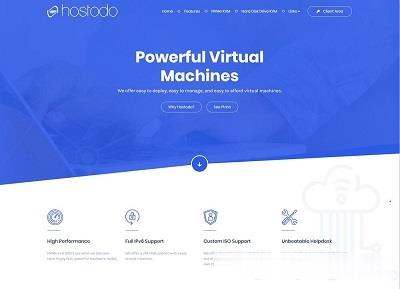
阿里云金秋上云季,云服务器秒杀2C2G5M年付60元起
阿里云(aliyun)在这个月又推出了一个金秋上云季活动,到9月30日前,每天两场秒杀活动,包括轻量应用服务器、云服务器、云数据库、短信包、存储包、CDN流量包等等产品,其中Aliyun轻量云服务器最低60元/年起,还可以99元续费3次!活动针对新用户和没有购买过他们的产品的老用户均可参与,每人限购1件。关于阿里云不用多说了,国内首屈一指的云服务器商家,无论建站还是学习都是相当靠谱的。活动地址:h...
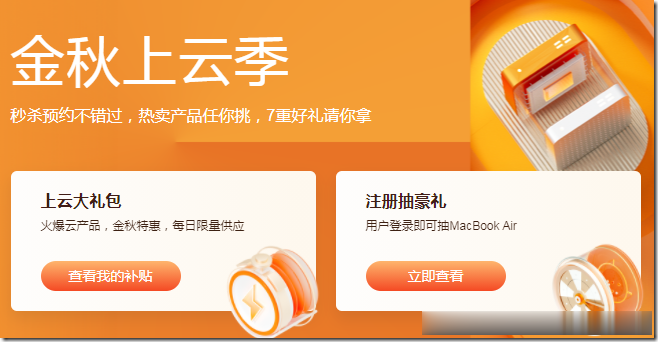
个人网页制作为你推荐
-
phpadmin下载phpMyAdmin 软件下载地址苹果appstore宕机苹果手机为什么显示无法连接到appstoremy.qq.commy.qq.com我是CF会员吗360免费建站聚企360建站是免费的?三友网三友联众集团怎么样?易名网诚询,易名网注册的域名怎么转到喜欢的网页上啊?中国保健养猪网猪场基本保健包括哪些方面?oscommercewedopay的通道怎么样?谷歌新漏洞安卓上黑客给你发一个MP4代码短信手机就会被控制的那个漏洞现在谷歌有出第二段补丁吗?discuz7.2求解答Discuz!7.2 论坛怎么设置